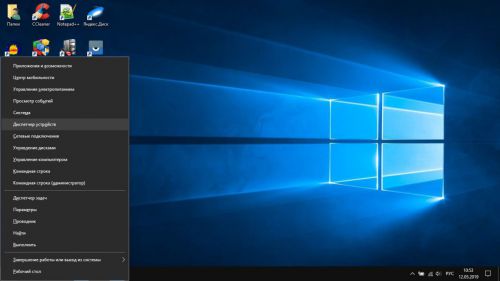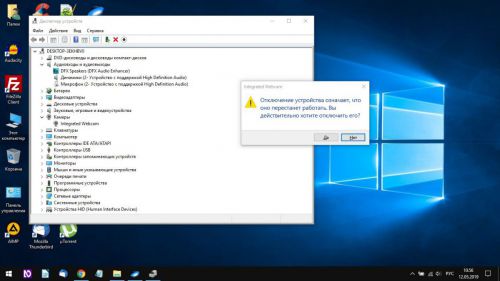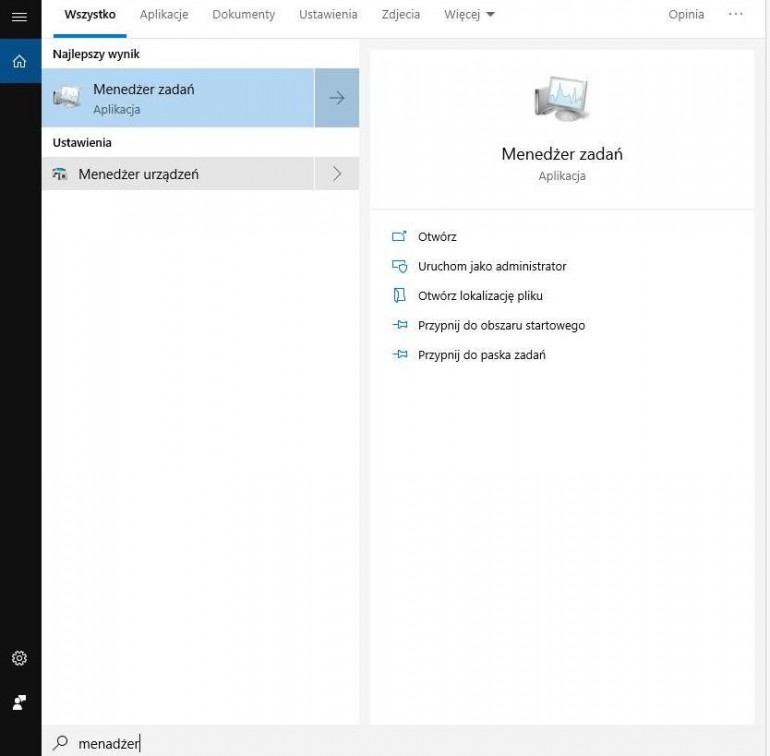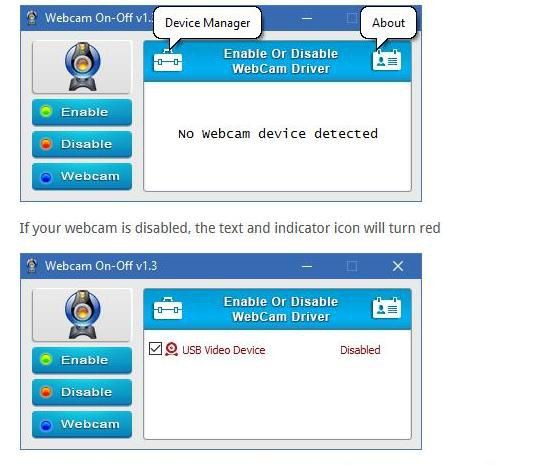Как выключить микрофон на вебке
Отключение камеры и микрофона в пару кликов Windows 10
Вопрос Елена: в интернете описано много способов по поводу конфиденциальности пользователя в Windows 10, а именно о средствах — вариантах — отключения микрофона или веб камеры ноутбука (компьютера). Через Диспетчер устройств, командную строку и прочее сложное для среднестатистического пользователя. Неужели нет где-то банальных и простых кнопок отключения Микрофона, камеры?
Если есть, то расскажите о них.
Вопрос Елены не единственный по этой теме, и, как я понимаю, у многих пользователей вызывает определённые трудности! и если и получается отключить, к примеру, камеру, то через какое-то время не получается её включить (забываются шаги).
Давайте по статье рассмотрим пару самых простых способов отключения микрофона и камеры (встроенных в компьютер, либо сторонних).
Как отключить на ноутбуке микрофон в пару кликов Windows 10
Отключаем микрофон в ОС Виндовс 10 — несколько простых шагов:
В трее (на панели инструментов — картинка ниже) есть значок «Динамик» (громкость), наводим на эту иконку курсор и хлопаем правой кнопкой мыши.
Выскочит такое окошко… выбираем «Открыть параметры звука».
Откроются опции меню Параметры, а именно раздел настроек Звук (картинка ниже).
Подчёркнуто Зеленым — выбираем устройство микрофона (или если подключен выносной микрофон)…
Переходим в (коричневая стрелка) Управление звуковыми устройствами.
На следующем финальном этапе остается только выбрать нужный микрофон, который требуется включить или отключить!!
Как отключить веб-камеру и микрофон на ноутбуке Windows 10
Большинство современных ноутбуков оснащены веб-камерой. Во многих случаях применяется стандартная камера, которая используется для Skype и других сервисов видеоконференций, но некоторые ноутбуки поставляются с инфракрасными камерами, которые используются для распознавания лица в службе Windows Hello. Абсолютное большинство ноутбуков также имеют встроенный микрофон, который работает совместно с камерой.
Если вы не пользуетесь ни камерой, ни микрофоном, то скорее всего захотите отключить данные устройства. Вы спросите, зачем это нужно? Дело в том, что некоторые вредоносные программы могут получить контроль над аппаратными компонентами и будут осуществлять несанкционированный доступ, даже когда вы их не используете. Если вы беспокоитесь о защите личных данных, то приведенные инструкции наглядно покажут, как отключить веб-камеру и микрофон на ноутбуке под управлением Windows 10.
Проведите сканирование компьютера на наличие угроз
Если вы подозреваете, что компьютер может быть заражен вредоносными программами, то прежде всего выполните полную проверку системы. Даже если веб-камера и микрофон отключены, вы не можете знать наверняка, какая угроза обосновалась на компьютере.
Защитник Windows уже встроен в систему Windows 10, поэтому это отличный вариант для начала. При желании можно воспользоваться сторонним бесплатным антивирусом или антивирусными сканерами.
Проверьте, какие приложения используют веб-камеру
Если вы замечаете ситуации, когда светодиод активности веб-камеры загорается, но вы не пользуетесь специализированными приложениями, то будет нелишним проверить, какие программы получают доступ к камере. Для этого нужно загрузить программу Process Explorer, найти название своей камеры в Диспетчере устройств и выполнить по нему поиск в приложении.
Подробная инструкция, как это сделать, представлена на нашем сайте:
Отключение веб-камеры и микрофона в Диспетчере устройств
Как отключить веб-камеру
Для отключения веб-камеру нужно выполнить лишь несколько простых шагов.
Чтобы снова включить веб-камеру, проделайте эти шаги повторно, только вместо опции “Отключить” выберите “Включить”.
Как отключить микрофон
Для отключения веб-камеру нужно выполнить аналогичные шаги, как и при отключении камеры.
Чтобы снова включить микрофон, проделайте эти шаги повторно, только вместо опции “Отключить” выберите “Включить”.
Отключение веб-камеры и микрофона в BIOS
В случае с Lenovo ThinkPad, опции встроенной камеры и микрофона располагались в разделе “I/O Port Access” вкладки “Security”. После отключения обоих устройств, нужно сохранить настройки и выйти из BIOS, после чего последует перезагрузка компьютера.
Имейте в виду, что BIOS на вашем ноутбуке может выглядеть по-другому, но конечный результат будет одинаковый. Если вы перейдете в Диспетчер устройств, после отключения устройств в BIOS, то не сможете их обнаружить.
Чтобы повторно включить устройства в BIOS, повторите шаги, но вместо опции “Disable” выберите “Enable”.
Закройте камеру
Когда дело доходит до необходимости постоянного отключения камер, многие пользователи просто отключают кабели камеры. Это очень радикальный вариант, который может привести к аннулированию гарантии на ноутбук. Более простым решением станет просто заклеивание камеры.
Многие пользователи используют стикеры или изоленту для заклеивания камеры, но кто-то предпочитает более профессиональный подход. Для этих случаев на рынке представлены недорогие специализированные аксессуары, которые позволяют закрывать камеру, и разблокировать ее при необходимости использования с помощью слайдера.
Приватность?
Становились ли вы жертвой вредоносной программы, которая получала контроль над камерой и микрофоном? При каких обстоятельствах это было и как вы справились с проблемой?
Как отключить камеру на ноутбуке? Как отключить микрофон на ноутбуке?
Как отключить камеру на ноутбуке (а также микрофон): пошаговая инструкция
Одна из самых дорогих «валют» в Сети – личные данные пользователей. Получить их можно официально через анкетирование, или нелегальным способом. Во втором случае очень полезно подключиться к таким источникам информации как веб-камера или микрофон. Заблокировать или ограничить доступ к ним можно физически, но лучше воспользоваться программными средствами, и встроенными возможностями операционной системы.
Зачем блокировать микрофон и веб-камеру
Главная причина – обеспечение безопасности. С помощью специальных программ-шпионов третьи лица могут дистанционно включать камеру или микрофон. Если на стационарных компьютерах пользователи могут физически отключить эти устройства, то на ноутбуках такой возможности нет. В итоге проблему пытаются решить «подручными средствами» – заклеивают камеру скотчем, отсоединяют шлейф от микрофона.
Другие причины отключения
Перед выбором любого способа отключения необходимо продумать обратный процесс – активацию оборудования. Иначе в нужный момент будет отсутствовать видеосвязь, не будет возможности передавать голосовые сообщения.
Важно : чаще всего несанкционированный доступ к компьютеру обеспечивают программы-шпионы. Подобные вирусы встраивают в «пиратское» программное обеспечение, электронные письма. Лучшая защита – надежная антивирусная программа.
Как заблокировать устройства на ПК, инструкция
В операционной системе Windows 10 доступ к устройствам связи могут получить приложения, установленные из магазина Microsoft Store или классические программы. Работа первых подчиняется настройкам конфиденциальности операционной системы, любое включение микрофона или веб-камеры на ноутбуке или ПК возможно только после разрешения пользователя, о чем сообщает соответствующее уведомление.
Классические программы могут не запрашивать доступ к личным данным, а напрямую подключаться к источникам информации. Их работа описана в соглашении о конфиденциальности и правах использования. Но фактические действия программного обеспечения могут отличаться от заявленных. Выход заключается в проверке прав доступа с помощью стандартных средств Windows.
Как отключить микрофон на ноутбуке или ПК
Для изменения параметров работы звуковых и записывающих устройств ноутбука можно воспользоваться двумя способами – через раздел «Параметры» или на панели инструментов, расположенной под рабочим столом Windows. В итоге будут задействованы различные меню операционной системы, это нужно учесть при включении оборудования.
Как отключить встроенный микрофон и веб-камеру в ноутбуке Windows 10
Чтобы оградить частную жизнь от посягательств, пользователи Интернет порой идут на невероятные ухищрения. Скажем, с помощью отрезка изоленты решают проблему перехвата изображения со встроенной веб-камеры. Хотя можно встретить и ноутбуки с кусочком пластыря на верхней кромке дисплея!
Отключение через Диспетчер устройств
1. Нажмите сочетание клавиш « Win + X” и выберите «Диспетчер устройств» из списка;
2. Разверните строку «Аудиовходы и Аудиовыходы», нажмите правой кнопкой мыши по «Микрофону», выберите «Отключить устройство» из контекстного меню;
3. Вслед за этим, разверните «Камеры», также вызовите контекстное меню и выберите «Отключить устройство» для « integrated webcam или встроенная веб-камера»;
4. В обоих случаях даём своё согласие на отключение устройства нажатием кнопки «ОК» в окне оповещения Windows;
5. В редких случаях операционная система может запросить перезагрузку, чтобы изменения вступили в силу.
Через BIOS
Наименования и пути настроек могут различаться в зависимости от модели ноутбука и версии прошивки BIOS. Важно, отыскать строки « Integrated webcam » и « Integrated mic » соответственно. После, вы всегда сможете восстановить параметры по умолчанию.
Вместо послесловия
Стоит понимать, что почувствовать себя в безопасности можно только лишь при физическом отключении встроенного микрофона и веб-камеры от системной платы ноутбука. А подобные манипуляции с компьютером следует доверить инженерам сервисного центра по истечение гарантийного срока (от 1 года).
Как выключить веб-камеру и микрофон?
Хотите убедиться, что ваша веб-камера и микрофон не работают? Вот как это сделать.
Содержание
Как отключить веб-камеру в Windows 10 и Windows 7? Выключение камеры с помощью программы Или, может быть, просто накрыть объектив?
Существует ряд причин, по которым вы можете отключить веб-камеру на своем ноутбуке, настольном компьютере или Mac. Все мы знаем, что в настоящее время существует риск появления программ-шпионов различными способами, поэтому отключение камеры является вполне разумным решением.
Если у вас есть веб-камера, подключенная через USB, вам не нужен совет — просто отключите ее, и она готова. Если у вас есть ноутбук Huawei Matebook, в котором открывается веб-камера, вы можете просто выключить ее, вставив на место в корпус. Однако, когда камера встроена или вы не можете скрыть ее по другим причинам, вам нужно подходить к ней по-другому.
Как отключить веб-камеру в Windows 10 и Windows 7?
Если вы не пользуетесь камерой часто, отключите ее на постоянной основе с помощью встроенного диспетчера устройств, который также автоматически отключит микрофон. Для этого воспользуйтесь поиском системы и введите в нем «менеджер», а затем выберите « Диспетчер устройств» из списка результатов.
Нажмите на устройства обработки изображений — отобразится список всех камер, подключенных к машине. Нажмите на правую кнопку мыши и выберите опцию отключения. Если вы хотите полностью удалить доступ к устройству, выберите его удалить. Следует иметь в виду, что если хакер, взломавший систему, имеет соответствующие разрешения, он может снова включить веб-камеру. Кроме того, если вы хотите использовать веб-камеру, вам необходимо переустановить ее, а также загрузить для нее последнюю версию драйвера, что занимает некоторое время. Поэтому удаление не лучший вариант.
Выключение камеры с помощью программы
Или, может быть, просто накрыть объектив?
Некоторое время назад в сети появилась фотография улыбающегося бренда Zuckerbegra, сидящего за столом с ноутбуком на нем. Что поразило всех, так это то, что ее объектив был заклеен непрозрачной лентой. Ну, Цукерберг, безусловно, знает, что он делает, и в этом случае стоит подражать. Преимущества? Низкая стоимость, и вы можете оторвать его в любое время, и камера снова работает. Только помните, что не следует использовать прочную ленту, например, для упаковки упаковок — при снятии с нее вы можете снять краску с корпуса. Большой выбор лент означает, что вы даже можете подобрать его цвет к цвету ноутбука, благодаря чему покрытие линз будет эстетичным.
Как насчет микрофона? Чаще всего ассоциируется с камерой. Если вы не уверены, где он находится, поищите эту информацию на веб-сайте производителя или в Интернете. Здесь также рекомендуется запечатать его, для чего следует использовать более толстую ленту. Это должно подавлять звуки, воспринимаемые микрофоном настолько, что разговоры будут непонятны для подслушивающего. Если вы отключите камеру через диспетчер устройств, как описано ранее, микрофон должен быть выключен вместе с ним.